在 Android 上修復 Discord 的未知網絡錯誤
已發表: 2022-09-09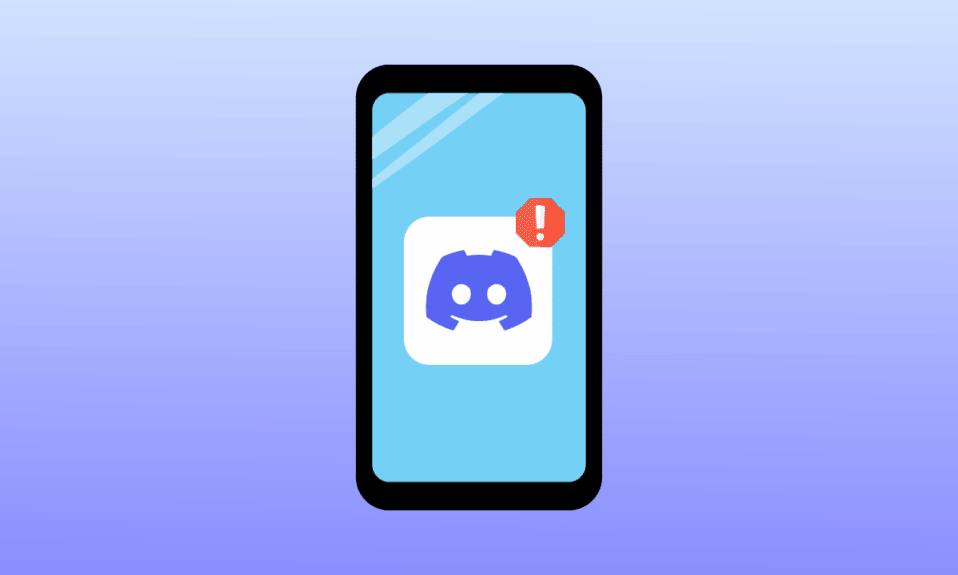
Discord 是一個在線平台,用戶可以在其中撥打互聯網語音電話和短信。 它是增長最快的社交媒體平台之一,每天有數百萬活躍用戶登錄該平台; 用戶可以通過移動應用程序和網站訪問 Discord。 與任何其他平台一樣,Discord 應用程序也容易出現錯誤和錯誤,一次又一次地給用戶帶來不便。 Discord 未知網絡錯誤是用戶經常收到的常見問題; 此錯誤通常是由網絡問題引起的,有時會顯示一條消息,說明 Discord 發生了網絡錯誤。 在本指南中,我們將討論解決 Discord 上的不良網絡請求和其他此類問題的方法。
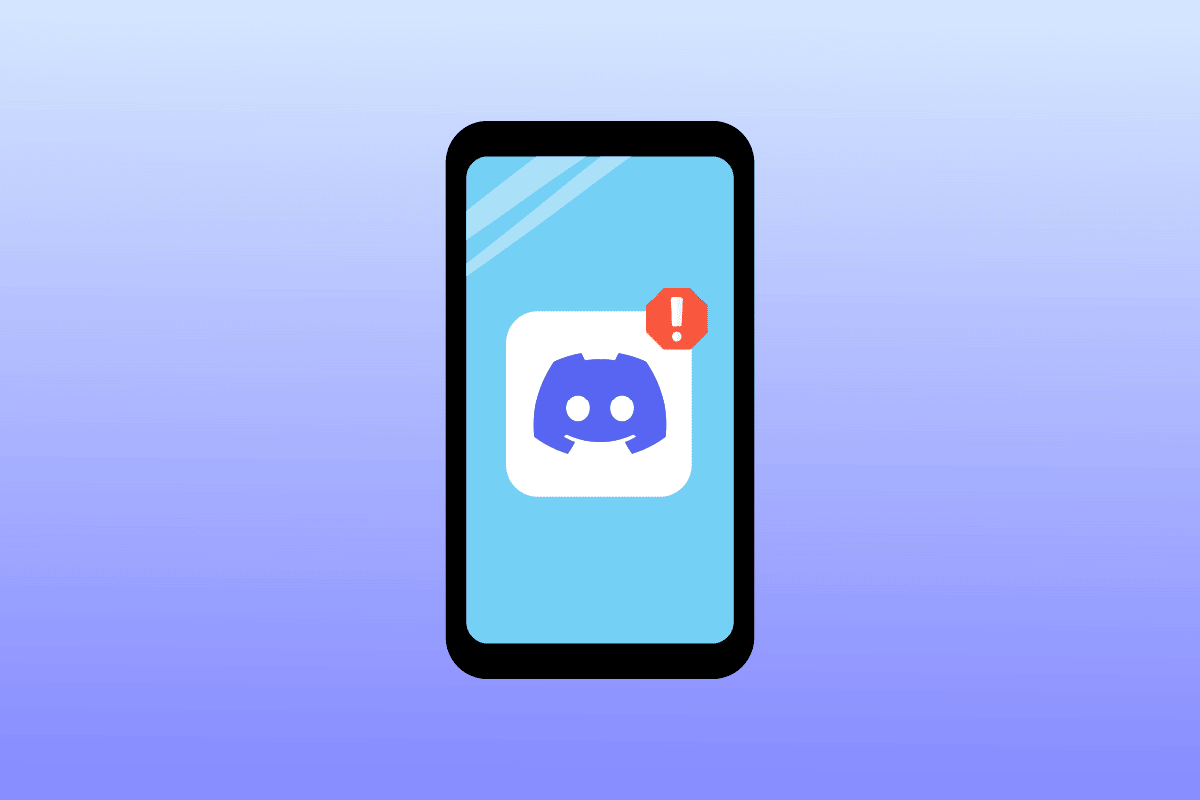
內容
- 如何在 Android 上修復 Discord 的未知網絡錯誤
- 方法 1:排除網絡連接故障
- 方法二:重啟設備
- 方法 3:檢查 Discord 網絡狀態
- 方法四:更新 Discord 應用
- 方法五:清除 Discord 應用緩存數據
- 方法 6:關閉 VPN
- 方法 7:重新安裝 Discord 應用程序
- 方法 8:嘗試 Discord 的 Web 版本
如何在 Android 上修復 Discord 的未知網絡錯誤
Discord 出現未知網絡錯誤可能有多種原因; 下面提到了一些可能的原因。
- 通常,網絡連接問題是 Discord 網絡錯誤的最常見原因
- 系統滯後和錯誤也是造成此錯誤的原因
- 過多的 Discord 緩存內存也可能導致幾個錯誤,包括未知的網絡錯誤
- 當 Discord 服務器不工作時,用戶會在 Discord 應用程序上收到未知網絡錯誤
- 不正確的 DNS 和代理服務器設置也可能導致 Discord 錯誤
在以下指南中,我們將討論解決 Discord 未知網絡錯誤的方法。
注意:由於智能手機沒有相同的設置選項,並且它們因製造商而異,因此在更改任何設置之前請確保設置正確。 以下方法來自Moto G60智能手機。
方法 1:排除網絡連接故障
您需要有效的互聯網連接才能使用 Discord 應用程序。 通常,當 Discord 應用程序無法與 Discord 服務器建立穩定連接時,會發生 Discord 未知網絡錯誤。 因此,解決 Discord 連接問題應該做的第一件事是確保您擁有穩定且有效的互聯網連接。 您可以嘗試重新啟動您的 WiFi 路由器或諮詢您的網絡提供商。
方法二:重啟設備
Discord 應用程序發生的網絡錯誤通常是暫時的,是由設備滯後和 Discord 上的網絡請求錯誤等問題引起的。 操作系統加載問題可能會導致設備出現滯後問題。 您只需重新啟動智能手機即可修復此錯誤。
1.長按電源鍵,等待電源選項出現。
2. 選擇重啟選項。
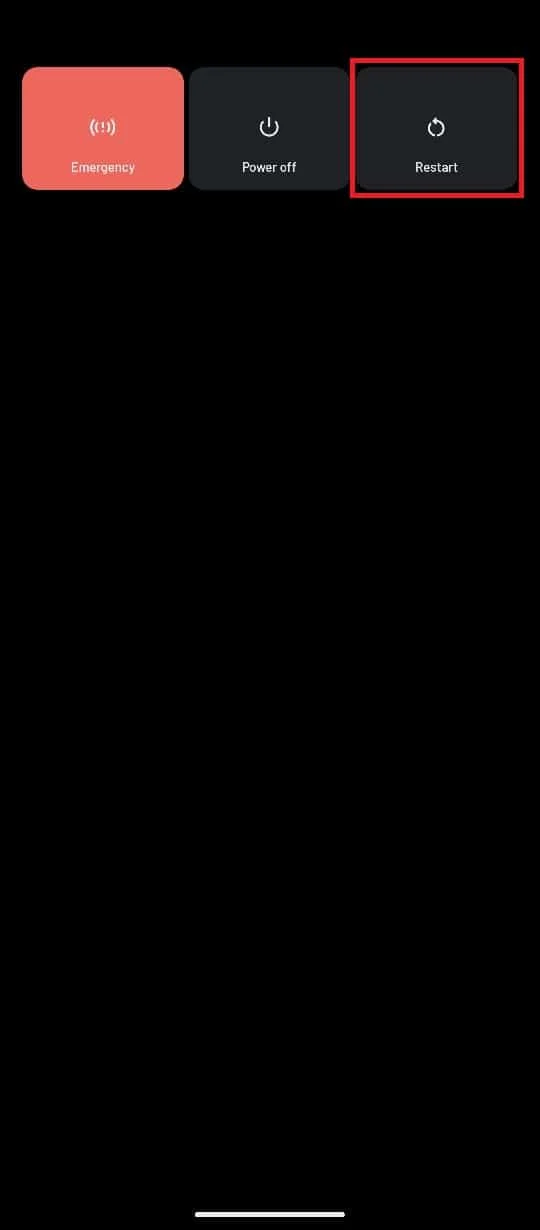
另請閱讀:如何修復不和諧不斷凍結
方法 3:檢查 Discord 網絡狀態
很多時候,不活躍的服務器會打斷使用 Web 或應用程序的 Discord 社交媒體體驗。 當 Discord 應用程序問題是由不活動的 Discord 服務器引起的時,您只能等到服務器問題修復後才能做任何事情。 但是,您始終可以檢查 Discord 服務器的狀態。
1. 訪問 DiscordStatus 頁面。
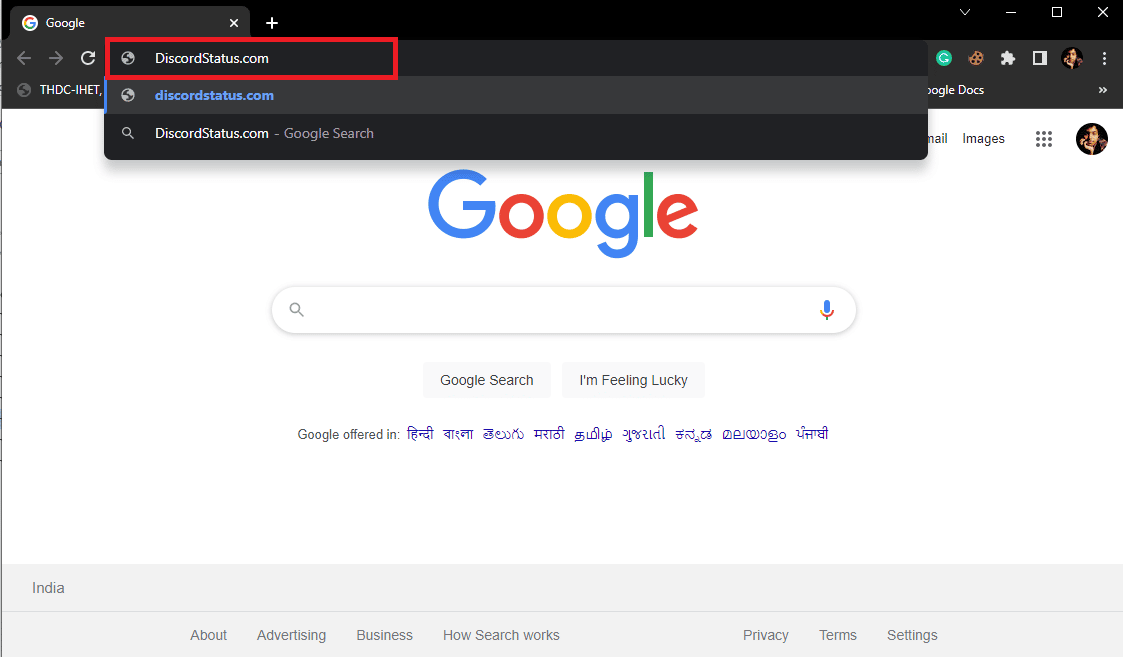
2. 在這裡,您可以看到各個 Discord 服務器的狀態。
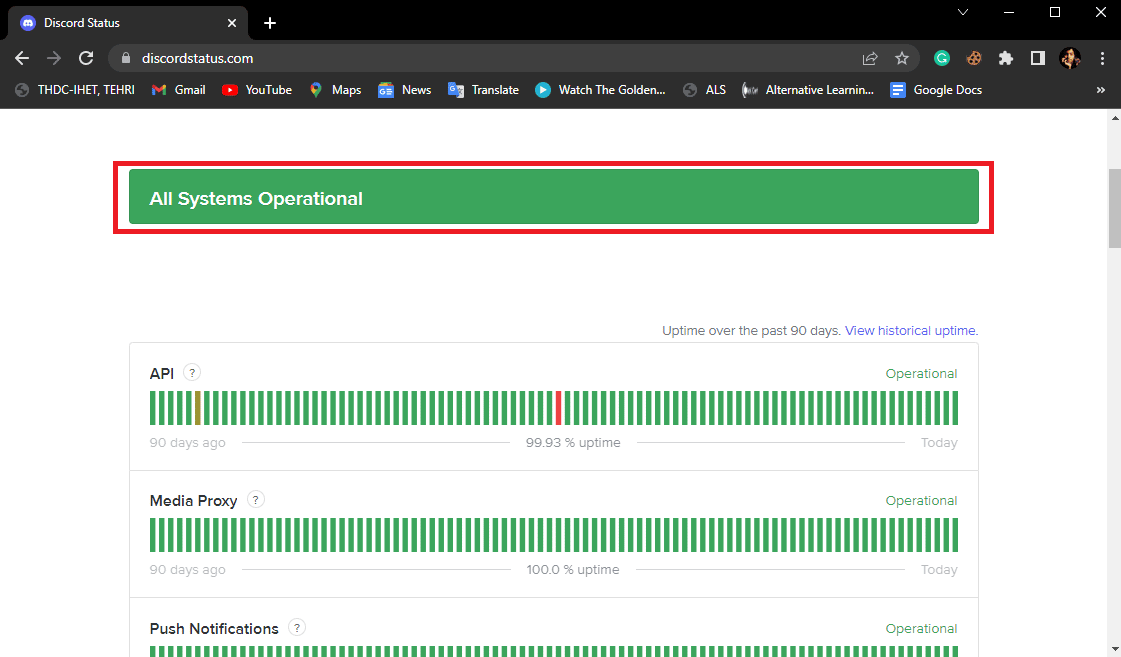
方法四:更新 Discord 應用
Discord 不斷為其 Discord 應用程序和網絡平台提供新的更新。 這些更新對於增強用戶體驗和消除以前版本中的錯誤以及避免諸如 Discord 和未知網絡錯誤之類的錯誤非常重要。 如果您很長時間沒有更新您的 Discord 應用程序,您應該考慮更新應用程序以解決 Discord 應用程序問題。
1. 在您的手機上打開Google Play 商店。
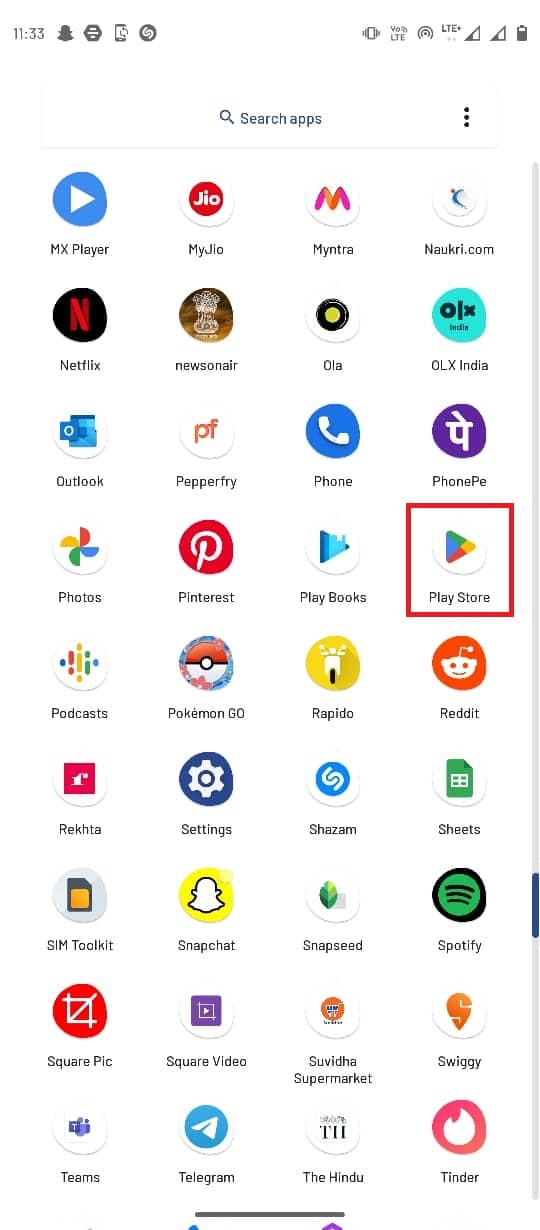
2. 在搜索欄中輸入Discord 。
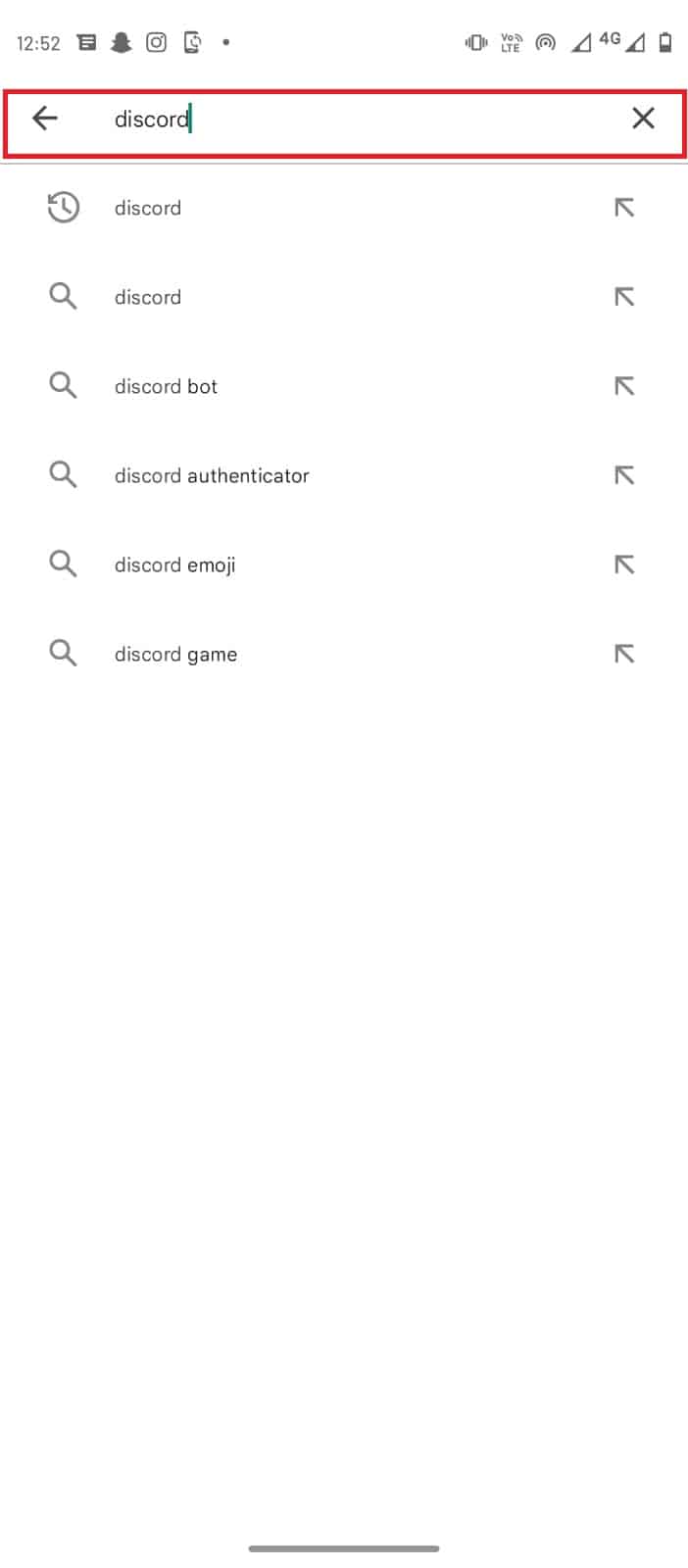
3. 從搜索結果中選擇Discord ,然後點擊更新按鈕。
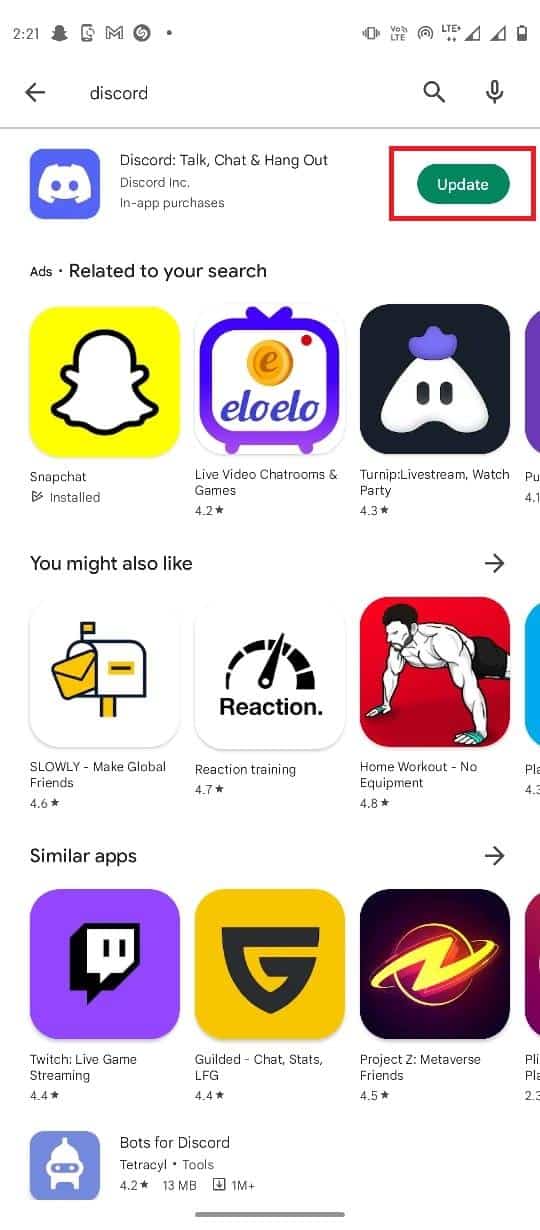
4. 更新完成後,您的應用應該可以正常使用了。
另請閱讀:修復 Discord 屏幕共享音頻不起作用
方法五:清除 Discord 應用緩存數據
緩存文件可能會導致移動應用程序中的各種錯誤,例如 Discord 和未知網絡錯誤。 您只需清除 Discord 應用程序的緩存即可輕鬆避免此錯誤。 清除緩存將解決 Discord 的大多數連接問題,包括發生網絡錯誤問題和 Discord 問題上的錯誤網絡請求。
1. 從手機菜單中打開設置。
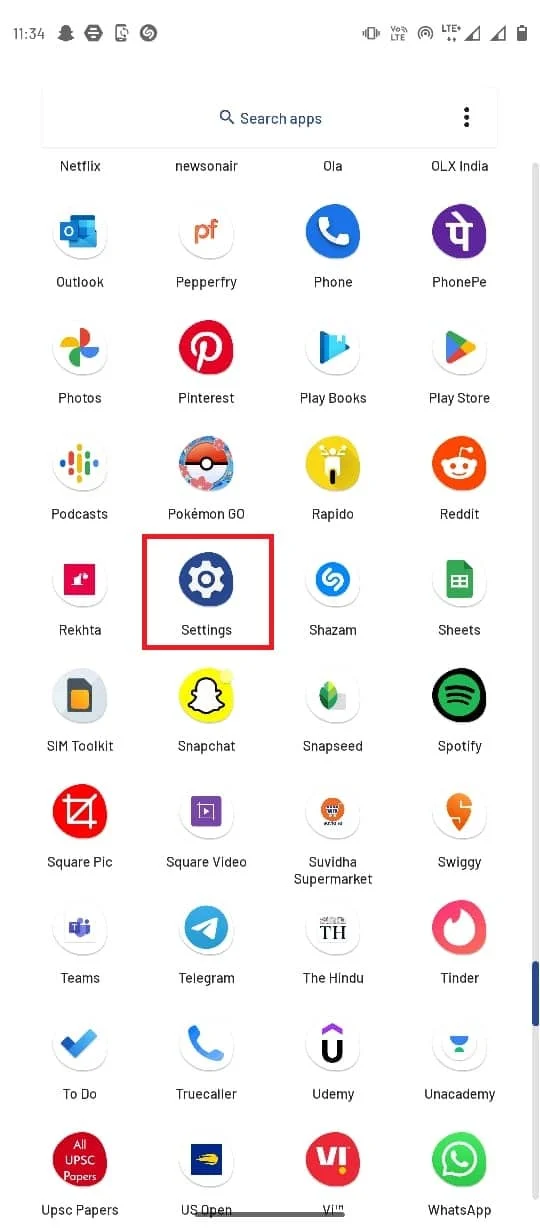
2. 在設置中,導航並選擇應用和通知。
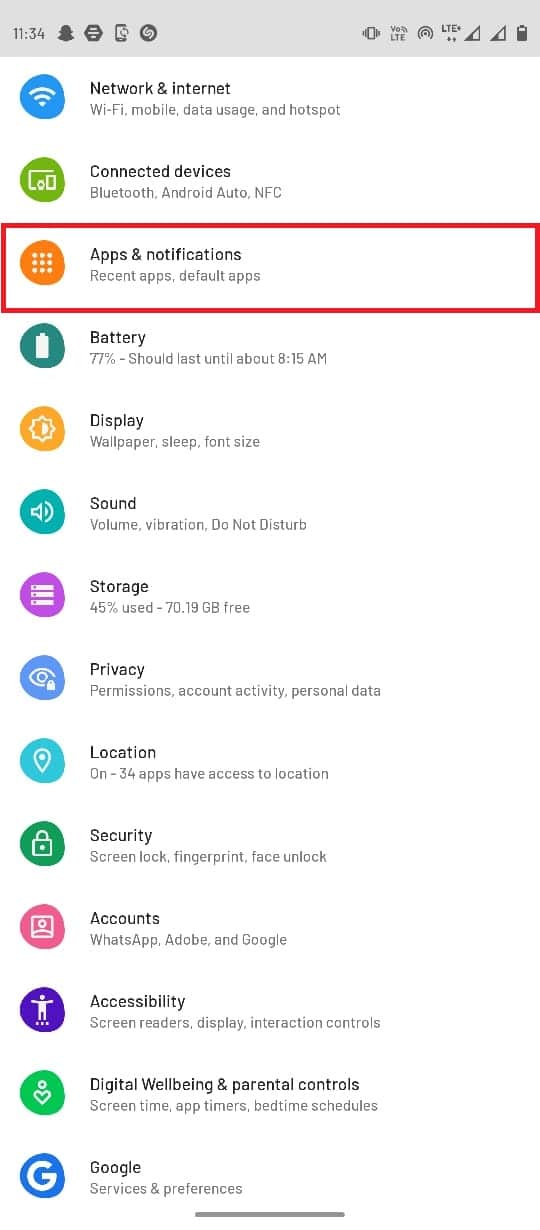
3. 點擊查看所有 143 個應用程序。
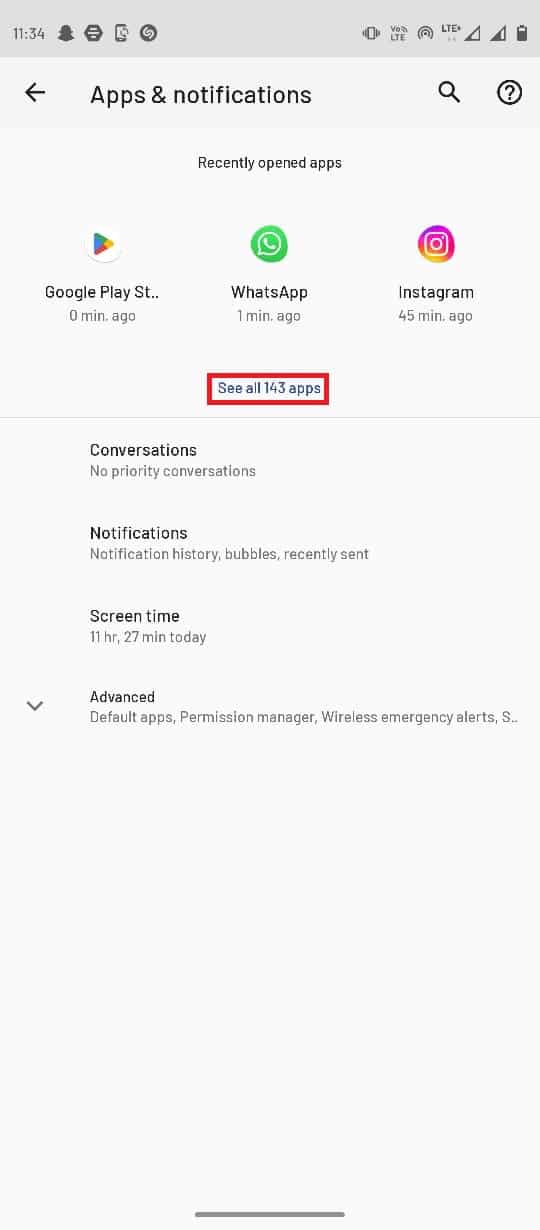
4. 然後,選擇Discord應用程序。
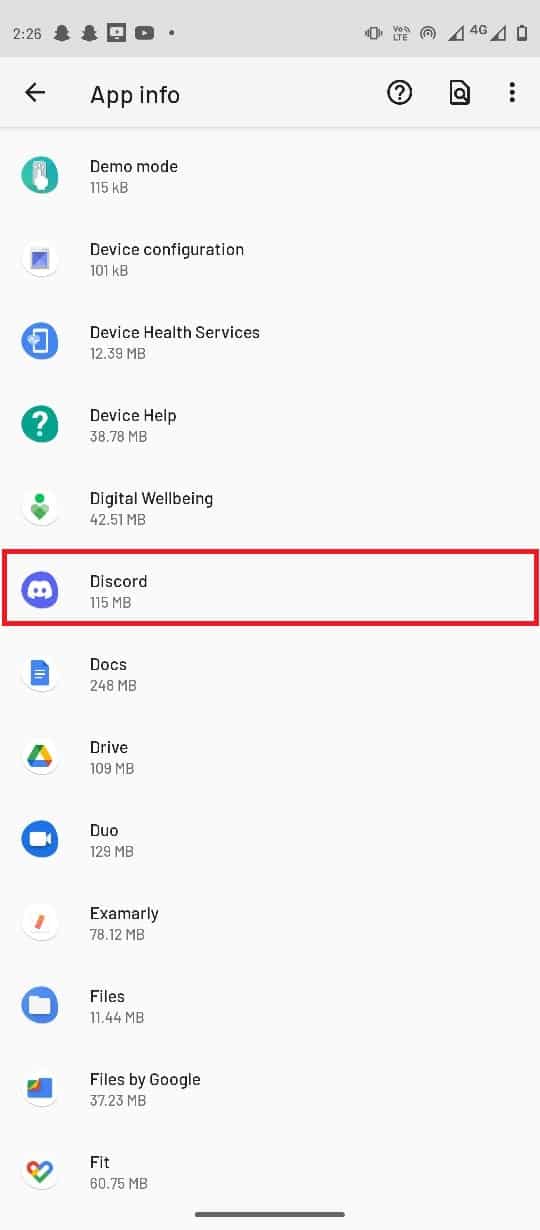

5. 找到並選擇存儲和緩存。
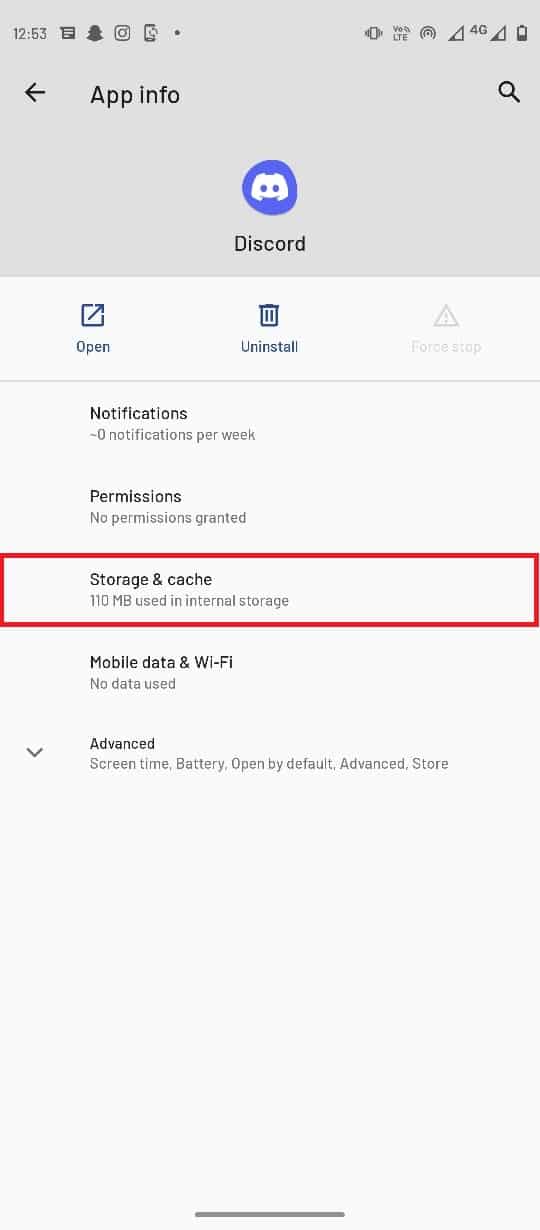
6. 在這裡,點擊清除緩存。
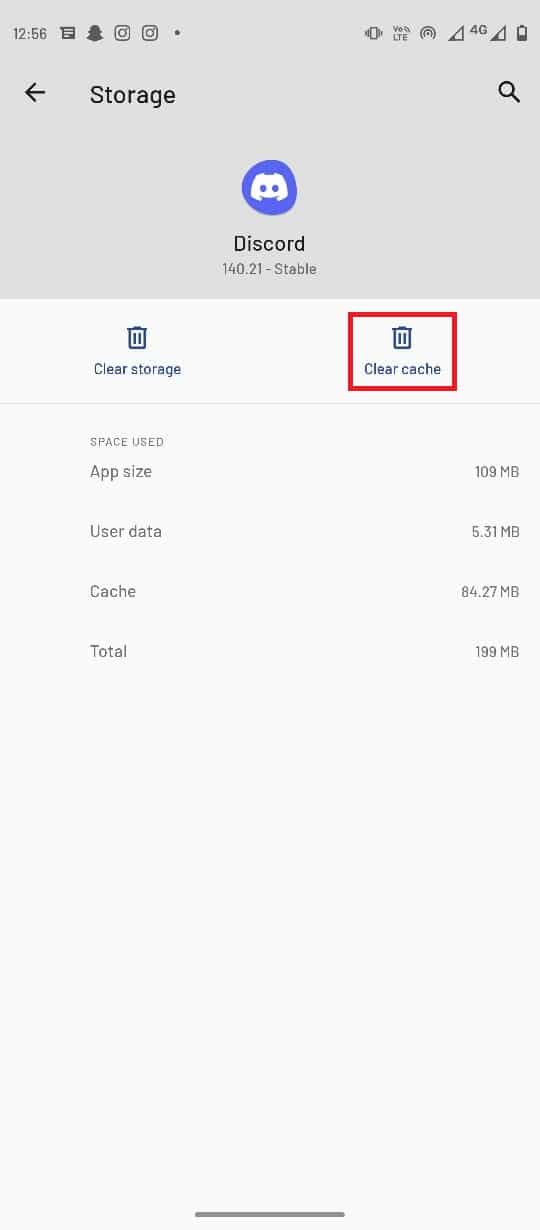
方法 6:關閉 VPN
如果您使用 VPN 服務,這可能會干擾 Discord 網絡服務。 要解決這些問題,您可能需要禁用系統上的 VPN 服務。 當 VPN 服務更改您的 IP 地址時,這可能會導致錯誤,例如發生網絡錯誤或 Discord 錯誤上的錯誤網絡請求。
1. 從您的移動菜單中打開設置。
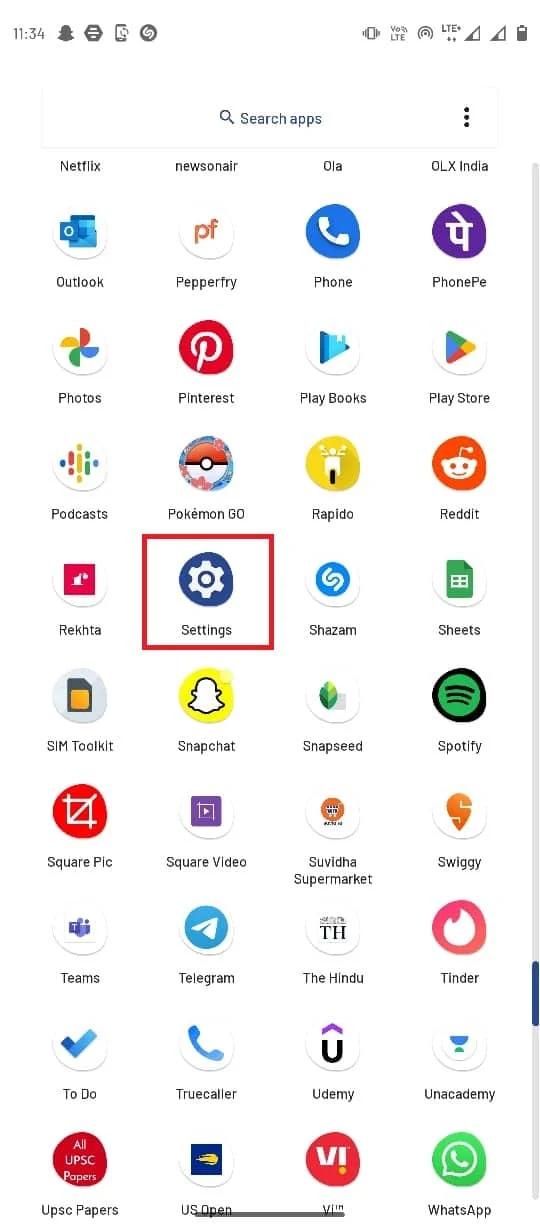
2. 選擇網絡和互聯網。
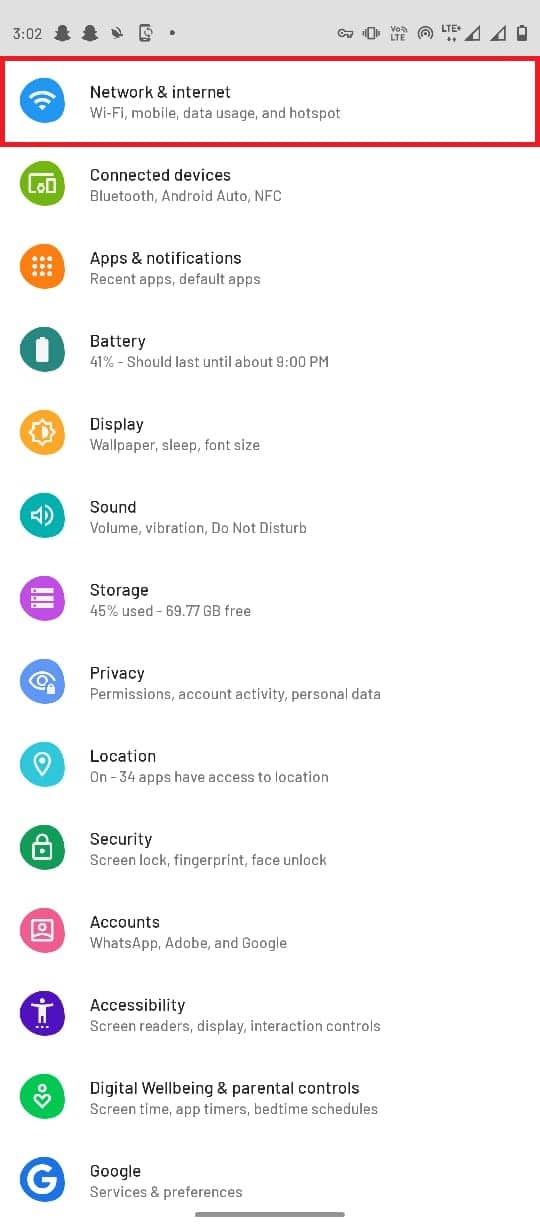
3. 現在,選擇高級選項。
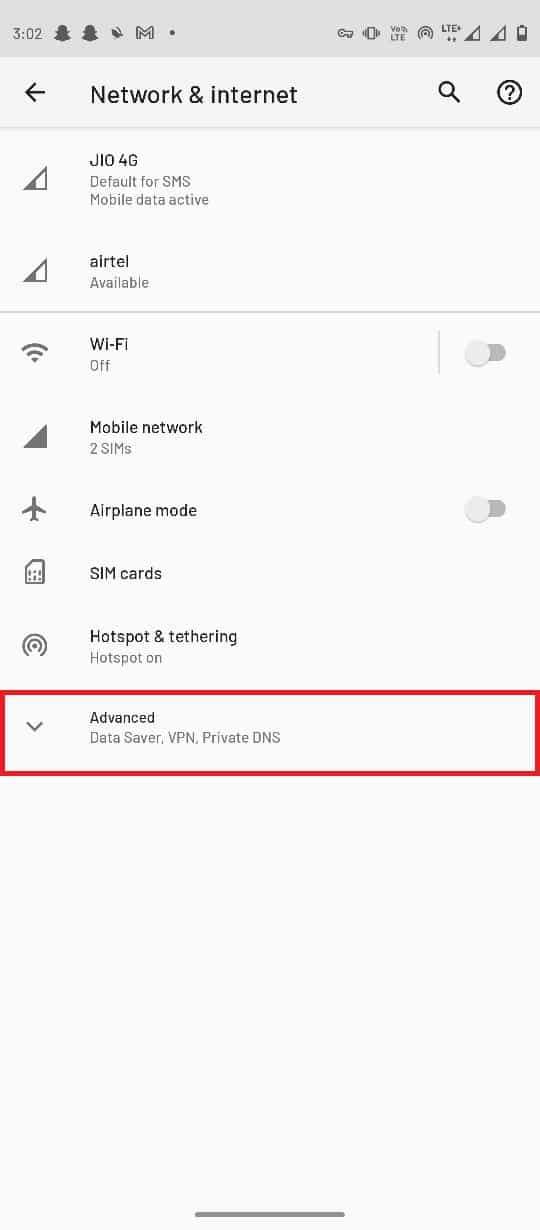
4. 找到並選擇VPN 。
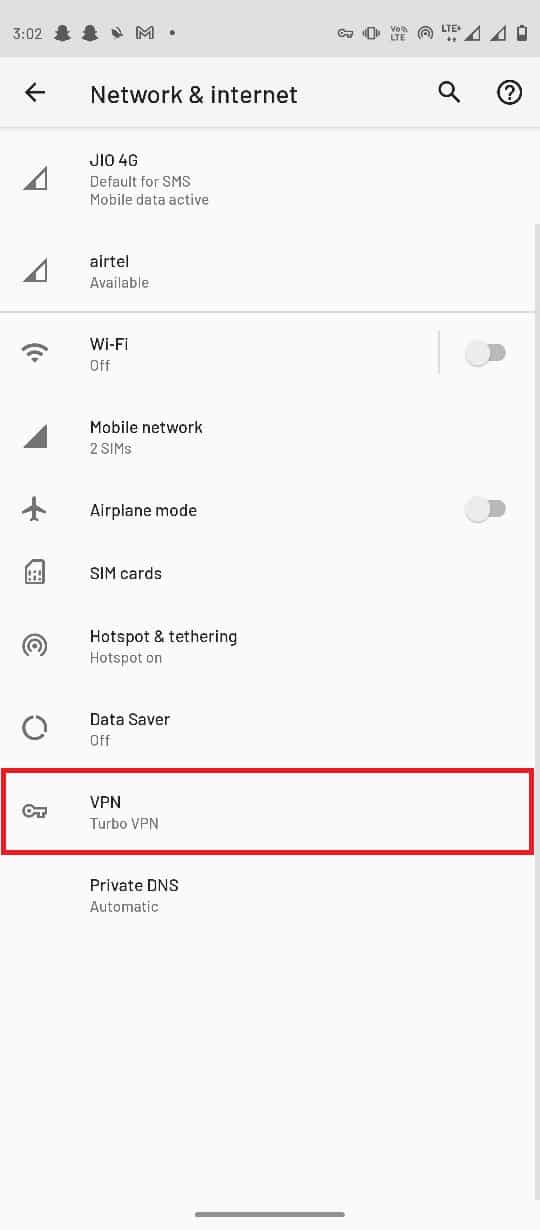
5. 現在,點擊您的VPN 服務。
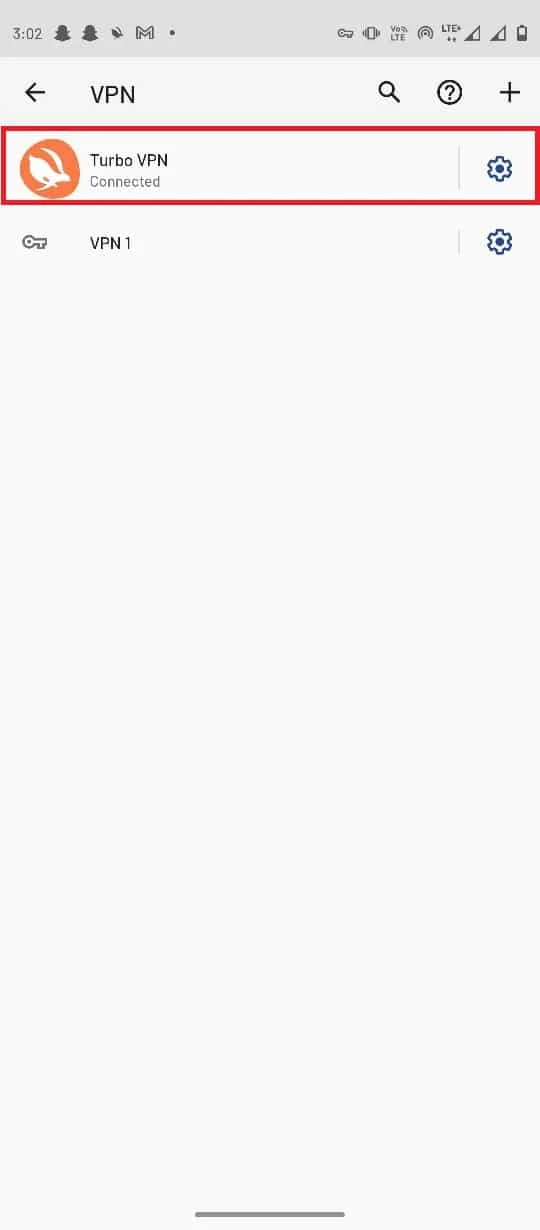
6. 選擇斷開以禁用它。
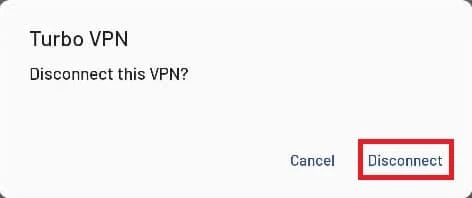
另請閱讀:如何在 Discord 上屏幕共享 Netflix
方法 7:重新安裝 Discord 應用程序
如果上述方法均無效且您仍未解決 Discord 問題,則應考慮重新安裝 Discord 應用程序。
1. 長按Discord移動應用程序圖標。

2. 將 Discord 圖標拖到卸載按鈕。
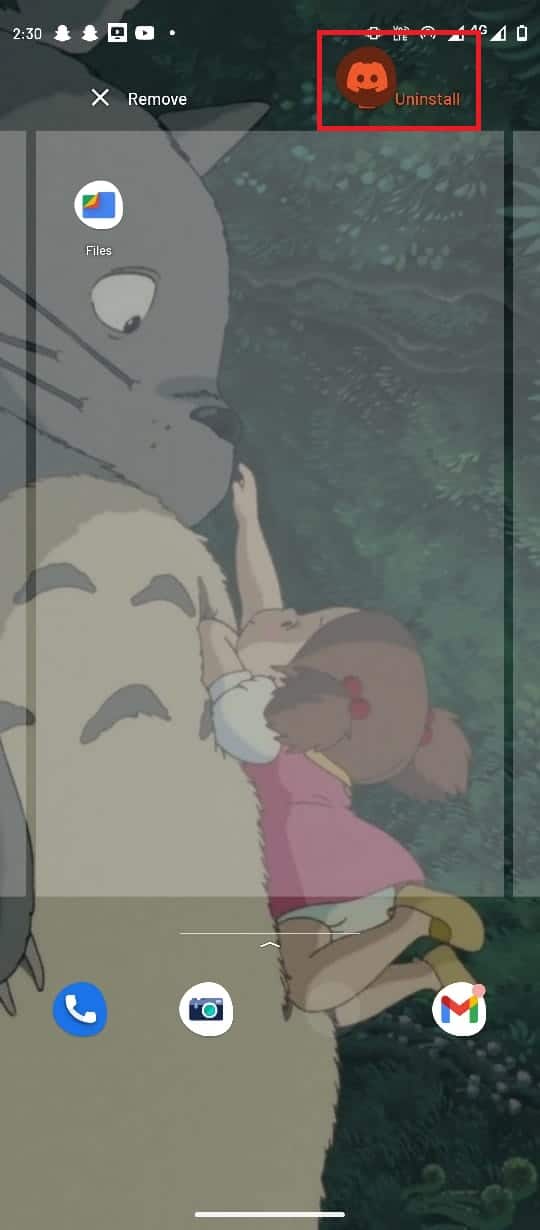
3. 選擇OK確認卸載。
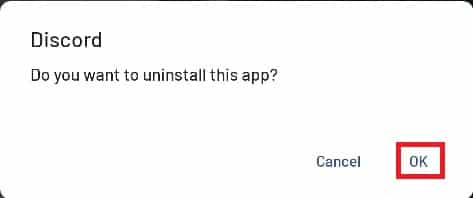
4. 該過程完成後,打開Google Play Store 。
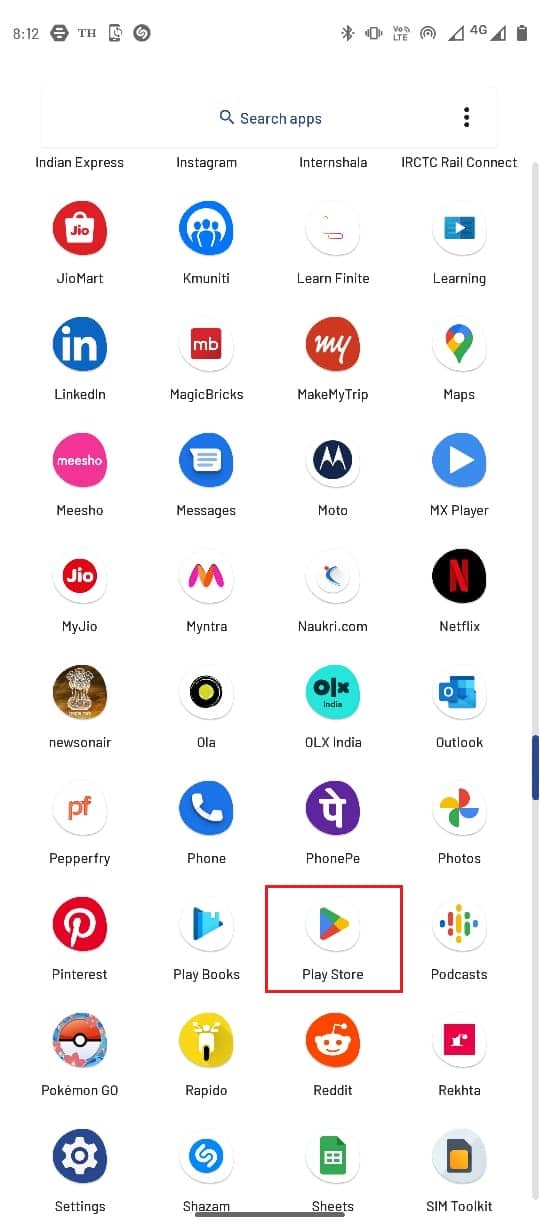
5. 在搜索欄中,輸入Discord 。
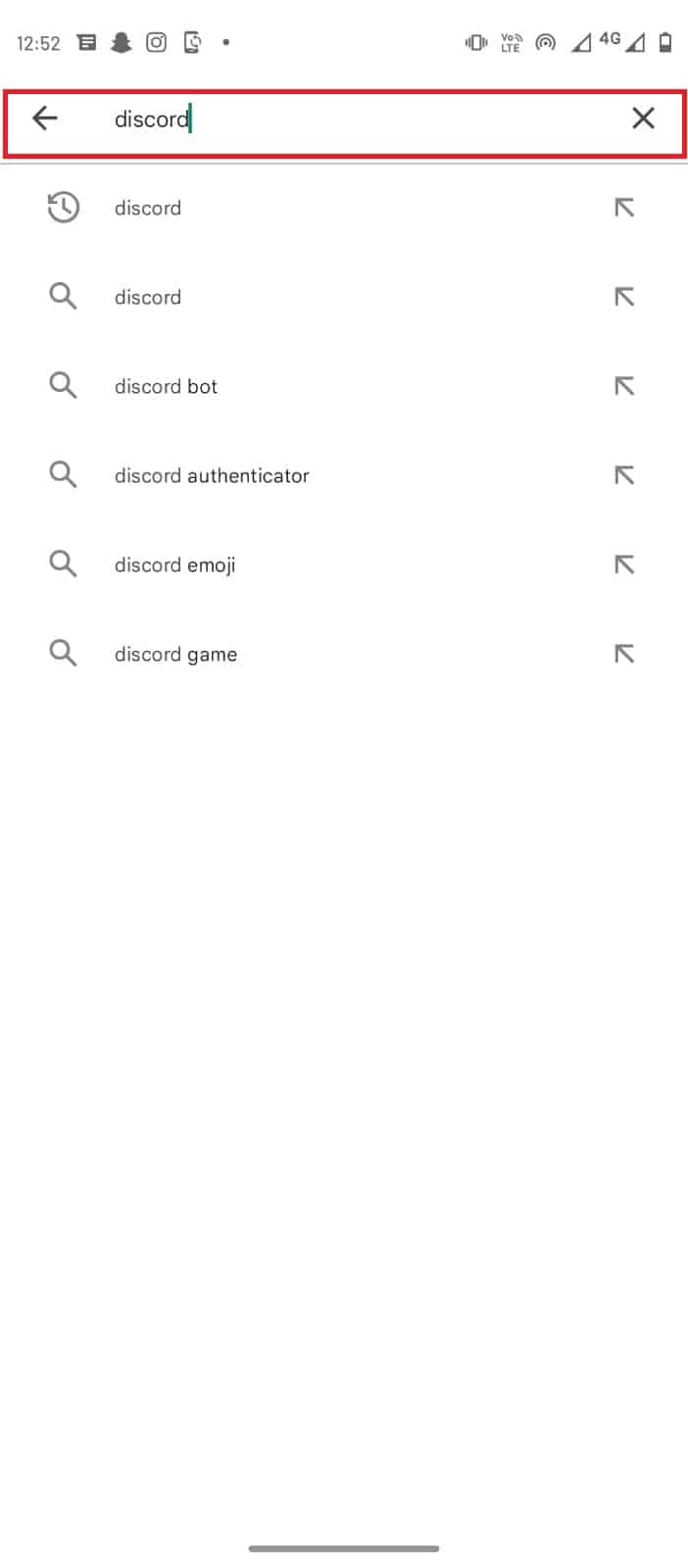
6. 選擇安裝下載應用程序,然後等待下載完成。
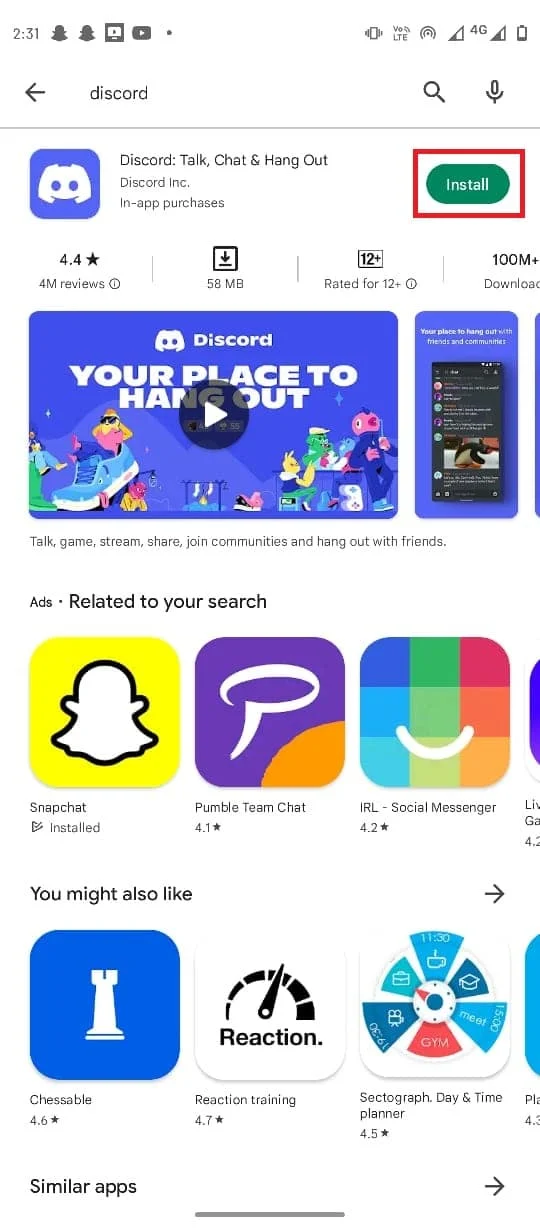
方法 8:嘗試 Discord 的 Web 版本
由於多個電話和應用程序錯誤,如果您無法訪問 Discord 應用程序。 您可以嘗試使用 Discord 網絡平台登錄您的帳戶。 大多數情況下,您可以使用 Discord web,直到諸如 Discord 應用程序出現未知網絡錯誤等問題得到解決。
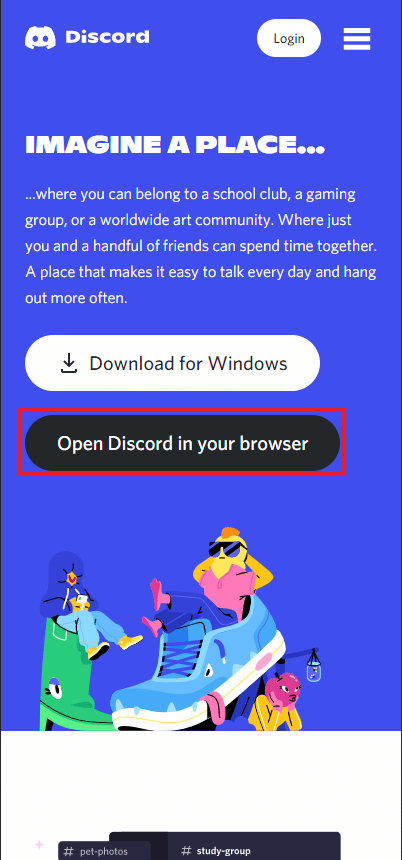
常見問題 (FAQ)
Q1。 為什麼不和諧不起作用?
答。 Discord 無法正常工作可能有多種原因,包括服務器不可用、互聯網連接錯誤和應用程序錯誤。
Q2。 如果 Discord 服務器不工作,我該怎麼辦?
答。 如果 Discord 服務器出現故障,您將暫時無法使用 Discord 服務,您必須等待服務器問題修復。
Q3。 如何解決 Discord 應用程序問題?
答。 您可以嘗試各種方法來修復 Discord 應用程序問題,例如清除緩存數據和關閉 VPN 服務。
推薦的:
- 如何退出 Hulu
- 修復 Discord 未檢測到戰網問題
- 如何禁用 Discord 帳戶
- 修復 Windows 10 中的錯誤 1105 Discord
我們希望本指南對您有所幫助,並且您能夠修復Discord 未知網絡錯誤問題。 讓我們知道哪種方法最適合您。 如果您有任何建議或疑問,請在評論部分告訴我們。
